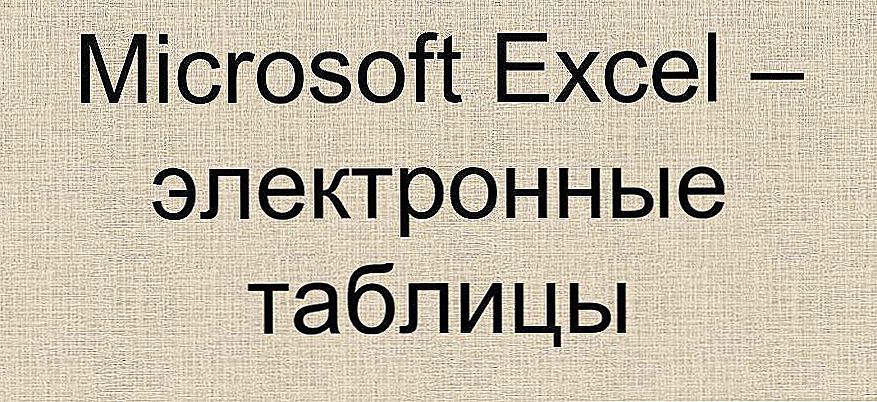Formát M4A sa všeobecne považuje za nástupcu MP3, pretože má rovnaké funkcie, ale v porovnaní s MP3 súbory M4A obsahujú komprimované zvukové stopy s rovnakou bitovou rýchlosťou a menšou veľkosťou súborov. Súbory M4A majú 128 kbps, 192 kbps alebo 256 kbps stereo bitrate (bitrate určuje množstvo prenosu dát v určitom časovom období v digitálnej sieti). Základná jednotka merania je kbps a Mbps, čo znamená kilobity za sekundu a megabity za sekundu.

Ako previesť súbor M4A do formátu MP3.
Bez ohľadu na použité zariadenie znamená vyššia hodnota vyššiu rýchlosť. Napríklad, ak poznáte dekódovanie hudby, pravdepodobne viete, že odporúčaná rýchlosť je 192 kbps, pretože poskytuje vynikajúcu kvalitu v kombinácii s malou veľkosťou súboru. Zo zrejmých dôvodov súbory kompresie MACA ALAC poskytujú najvyššiu kvalitu, pretože prvky pôvodného audio signálu sa nestratia. Dokonca aj so stratovými dekódovanými súbormi M4A v AAC, testy ukazujú, že stále poskytujú lepšiu kvalitu ako MP3 kódované s rovnakou bitovou rýchlosťou, najmä pri 128 Kbps alebo menej.
Veľkosť a kvalita súboru priamo súvisí s dátovým tokom.Pri zvyšovaní prenosovej rýchlosti sa kvalita zvuku zlepšuje a veľkosť súboru sa zvyšuje. Napríklad, ak chcete dosiahnuť rovnakú úroveň kvality, súbor MP3 musí byť zakódovaný s rýchlosťou 192 kb / s a skladba M4A vyžaduje bitovú rýchlosť len 128 kb / s, čo tiež spôsobí menšiu veľkosť súboru. Formát MP3 sa stále používa v hudobnom priemysle. Podporuje ho takmer všetky zariadenia a programy. M4A je obmedzená na zariadenia, ako sú zariadenia iPod (a ďalšie zariadenia Apple), služby iTunes a osobné počítače.
obsah
- 1 Ako previesť m4a do mp3
- 1.1 Freemake Video Converter
- 1.2 Movavi Video Converter
- 1.3 Voľný M4A do MP3 Converter
Ako previesť m4a do mp3
M4A alebo MPEG-4 audio layer, je prípona súboru, ktorá ukladá iba zvukovú stopu. Súbory v tomto formáte sa vyznačujú vyššou kvalitou zvuku ako sú MP3 a často sa používajú na zariadeniach, ako je iPhone alebo iPod. Medzi programy, ktoré podporujú tento formát, sú Windows Media Player, Quicktime, iTunes a Popcorn Roxio, Toast a Creator. Prečo a ako môžete preformátovať m4a na mp3? Konverzia hudby z formátu M4A do formátu MP3 je zvlášť potrebné, ak chcete otvoriť súbor na zariadení, ktoré nepodporuje formát M4A. Formát MP3 je štandardný formát zvuku, ktorý je rozpoznaný takmer všetkými typmi zariadení a prehrávačov zvuku.
Freemake Video Converter
Jedná sa o multimediálny konvertor, ktorý je poskytovaný bezplatne. Jeho funkciou je podpora viac ako 200 formátov (nielen video, ale aj audio a grafické súbory). Ďalšou zaujímavou funkciou je možnosť priameho prevodu z m4a na mp3, ako aj video materiálov na internete: nástroj pracuje s viac ako 40 populárnymi webovými stránkami, ktoré umožňujú publikovať video súbory. Obrovia ako YouTube, Facebook, Dailymotion alebo Vimeo nemohli byť z tejto skupiny absentovaní. Spracované súbory je možné jednoducho previesť na formát prijateľný pre akékoľvek prenosné zariadenie od spoločnosti Apple alebo smartphone so systémom Android. Program tiež podporuje prenosné konzoly Sony PSP. Je tiež možné previesť materiál priamo na prehrávateľnú verziu v konzole PlayStation 2/3 alebo konzole Xbox. Výber cieľového formátu alebo platformy je veľmi jednoduchý a klikne na jednu z ikon viditeľných v spodnej časti okna. Úspešná kombinácia jednoduchosti a funkcií!
Videozáznamy s filmami a textovými súbormi, ktoré ich sprevádzajú ako titulky, sú pomerne populárnou formou ukladania digitálneho videa. Freemake Video Converter vie, ako rozoznať súbor s titulkami pre daný film (podporuje nasledovné súboryformáty (SRT, SST, ASS) a potom ich zlúčiť do jedného výsledného video súboru tak, aby sa titulky zobrazovali aj na zariadeniach, ktoré nemôžu rozpoznať a zobrazovať jednotlivé textové súbory.

Niektorí sa sťažujú na stabilitu video editora Freemake. Nevšimli sme si, že program bol nestabilný, ale stojí za to pripomenúť, že podpora pre CUDA a DXVA bola implementovaná experimentálne: táto časť kódu je stále v beta verzii. Ľudia, ktorí majú záujem napríklad o odstránenie reklamy zo zdrojového video súboru, môžu použiť vstavaný veľmi ľahko použiteľný video editor. K dispozícii je funkcia priamo kopírovania hudby a fotografií na YouTube. Samozrejme, ako sa hodí pre multimediálny "kombajn", nemôže chýbať funkcia vytvorenia prezentácie a vizualizácie hudby.
Štandardné mechanizmy na úpravu médií poskytujú možnosti na zmenu konverzných parametrov vrátane výberu kodekov (nezávisle od každej stopy videa a zvukového materiálu) na určenie veľkosti, rozlíšenia, zobrazenia a bitovej rýchlosti prúdov (tiež nezávisle od zvuku a videa) ktoré môžu byť konštantné (CBR) alebo variabilné (VBR).Ak chcete zmeniť formát zvuku z m4a na mp3, v hlavnom okne programu kliknite na tlačidlo "Otvoriť" a vyberte požadované skladby. Potom v spodnej časti programu kliknite na tlačidlo "In MP3", nastavte konverzné parametre (prenosová rýchlosť a cesta k uloženému súboru) a počkajte na dokončenie postupu.
Movavi Video Converter
Vychutnajte si všetky formáty súborov! Program obsahuje viac ako 180 rozšírení a kodeky: DVD, HD video, QuickTime, Flash, HTML5, AVCHD, AVI, MP4, MOV, FLV, MPEG, 3GPP, IFO, M2T atď. Váš prehrávač nedokáže prečítať niektoré hudobné súbory a podcasty? Teraz môže! Použite vstavané možnosti úprav: otočte, pridajte vodoznak, aplikujte filter, zvýšte kvalitu atď. Zverejnite efekt vašej práce na Facebooku a YouTube. Vytvorte webové stránky a publikujte svoje videá. S aplikáciou Movavi vytvoríte video s HTML kódom, ktorý vám umožní pridať ho na váš blog alebo webové stránky. Pri konverzii alebo nahrávaní videozáznamu na DVD môžete pridať titulky do obľúbených písiem. Okno náhľadu použite na okamžité vyhodnotenie efektu po konverzii. Automaticky konvertovať video súbory po ich odovzdaní do adresára Watch. Súbory uložené tam budú automaticky dekódované.

Grafický procesor v technológii NVIDIA CUDA umožňuje konvertovať súbory 8 krát rýchlejšie. Konvertujte súbory niekoľkými kliknutiami vďaka optimalizovanému multi-dotykovému rozhraniu pre použitie v tablete so systémom Windows alebo notebookom s dotykovou plochou. Vďaka použitiu kodekov Intel HW a mikroprocesorov Intel Ivy Bridge je konverzia 2 krát rýchlejšia. Prenos súborov z m4a do mp3 v programe je rovnako jednoduchý ako vo Freemake Video Converter. Intuitívne rozhranie vám nedovoľuje urobiť chybu alebo "státie" na jednom mieste. Ak chcete začať, otvorte svoj zvukový súbor. Ak to chcete urobiť, kliknite na tlačidlo "Otvoriť" v ľavom hornom rohu programu. Potom prejdite na kartu "Audio" a zvoľte "v mp3". Ďalej je potrebné zadať priečinok, ktorý chcete uložiť, kliknite na tlačidlo "Štart" a počkajte, kým sa program nezobrazí z mp3 formátu M4A.
Voľný M4A do MP3 Converter
Free M4A To MP3 Converter je malý, ľahko použiteľný program na konverziu audio súborov. Aplikácia vám umožňuje konvertovať medzi formátmi:
- .AAC až .MP3;
- .M4a v MP3;
- .M4b až .MP3;
- .AAC až .WAV;
- . M4a až .wav.

Softvér má jasné rozhranie, ktoré robí svoju prácu intuitívnou a má niekoľko kliknutí. Ak chcete konvertovať zvuk z M4A na MP3, musíte vykonať niekoľko krokov:
- V ľavom hornom rohu programu kliknite na tlačidlo "Pridať súbory" a nájdite si hudbu vo formáte M4A.
- Zadajte priečinok, do ktorého chcete uložiť nové súbory (môžete si vybrať ten istý alebo nový).
- Nastavte formát výstupného súboru (MP3).
- V pravom hornom rohu kliknite na tlačidlo "Konvertovať" a počkajte na dokončenie operácie. Hotovo!
Formát M4A získava iba svoju popularitu, čo možno vysvetliť nižšou "hmotnosťou" a vyššou prenosovou rýchlosťou ako v MP3. Preto sa väčšina používateľov stále viac ponorí do siete pri hľadaní softvéru, ktorý vám pomôže rýchlo, efektívne a čo je najdôležitejšie - zadarmo, premeniť svoju hudbu z M4A na MP3.